Wenn Ihr umfangreiche Informationen über den angemeldeten Windows User abrufen möchtet, so stellt Euch Windows mit dem Befehl
whoami
das notwendige Werkzeug zur Verfügung. Mit dem „Whoami“ Befehl stehen Euch zahlreiche Parameter zur Verfügung, die wir Euch hier vorstellen möchten. Die Hilfe könnt Ihr über den Parameter „/?“ anzeigen lassen, wie Ihr hier nachfolgend sehen könnt.

Als Erklärung, welche Aufgaben der „whoami“ Befehl erfüllt, nennt Microsoft folgendes.
Dieses Hilfsprogramm ermittelt Benutzernamen und Gruppen zusammen mit den dazugehörigen Sicherheitskennungen (SIDs), Ansprüchen, Berechtigungen und der Anmeldekennung (Anmelde-ID) für den aktuellen Benutzer auf dem lokalen System, um den zurzeit angemeldeten Benutzer zu ermitteln.
Ohne Parameterangabe wird der Benutzername im NTLM-Format (Domaene\Benutzername) angezeigt.

Hier nun nachfolgend die einzelnen Parameter incl. einer kurzen Erklärung.
| WHOAMI Parameter | Erklärung WHOAMI Parameter |
|---|---|
| /UPN | Zeigt den Benutzernamen mit dem Benutzerprinzipalnamen (UPN-Format) an. |
| /FQDN | Zeigt den Benutzernamen mit dem vollständig qualifizierten Domänennamen (FQDN-Format) an. |
| /USER | Zeigt Informationen über den aktuellen Benutzer mit der Sicherheitskennung (SID) an. |
| /GROUPS | Zeigt die Gruppenmitgliedschaft für den aktuellen Benutzer, die Sicherheitskennungen (SID) und Attribute an. |
| /CLAIMS | Zeigt die Ansprüche des aktuellen Benutzers an, zusammen mit Anspruchsname, Flags, Typ und Werten. |
| /PRIV | Zeigt die Sicherheitsberechtigungen des aktuellen Benutzers an. |
| /LOGONID | Zeigt die Anmeldekennung des aktuellen Benutzers an. |
| /ALL | Zeigt den aktuellen Benutzernamen, Gruppenmitgliedschaften mit den Sicherheits- kennungen (SIDs) sowie Ansprüche und Berechtigungen für das aktuelle Benutzerzugriffstoken an. |
| /FO | Format Gibt das anzuzeigende Ausgabeformat an. Gültige Werte: TABLE, LIST, CSV. Spaltenheader werden nicht im CSV- Format angezeigt. Standardformat: TABLE. |
| /NH | Legt fest, dass der Spaltenheader nicht in der Ausgabe angezeigt wird. Gilt nur für die Formate TABLE und CSV. |
| /? | Zeigt die Whoami Hilfe an. |
Sicherlich ist der „/All“ Parameter der am meisten verwendete, denn dieser zeigt alle verfügbaren Informationen zu dem angemeldeten Windows User an. Hier nachfolgend haben wir Euch einen Auszug aus einem Userprofil dargestellt.

Folgende Informationen werden nach Angabe des „/ALL“ Parameters ausgegeben.
Benutzerinformationen:
Hier wird der genaue Anmeldename bzw. der Benutzername und die dazugehörige SID (Security Identifier) ausgegeben.
Gruppeninformationen:
Es werden alle Gruppennamen ebenfalls incl. der SID angegeben, bei dem der Benutzer Mitglied ist.
Berechtigungsinformationen:
Es werden alle notwendigen Informationen zu den vorhandenen Berechtigungen ausgegeben. Ebenso, ob die einzelnen Berechtigungen aktiviert oder deaktiviert sind.
Insgesamt bietet der „Whoami“ Befehl sehr nützliche Parameter, die dem Administrator sehr viele Informationen über den angemeldeten Windows-User verraten.
Solltet Ihr an weiteren nützlichen Windows Befehlen interessiert sein, so schaut Euch doch bitte folgende Beiträge genauer an.
– Shutdown Befehl und mögliche Parameter
– Windows Updates deinstallieren mit WUSA.EXE
– Rundll32 Befehl – Parameter und Erklärungen
– WSUS Übersicht der Befehle und Parameter
– Stordiag – Speicher und Filesysteme Diagnose Tool bei Windows 10 (1607)
– Windows Treiber auflisten mit dem Befehl Driverquery.exe


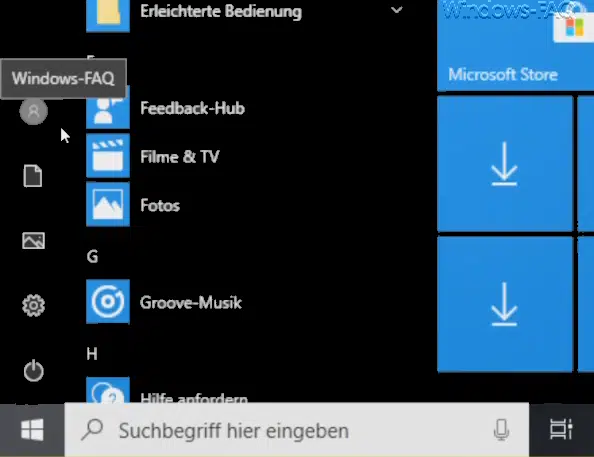



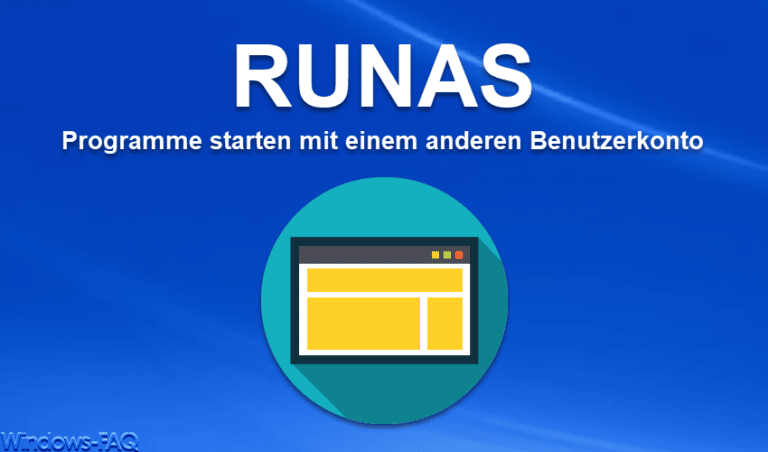
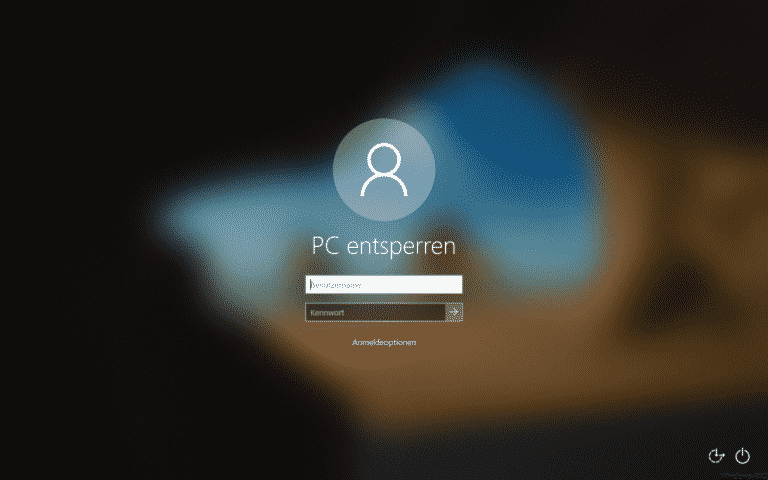




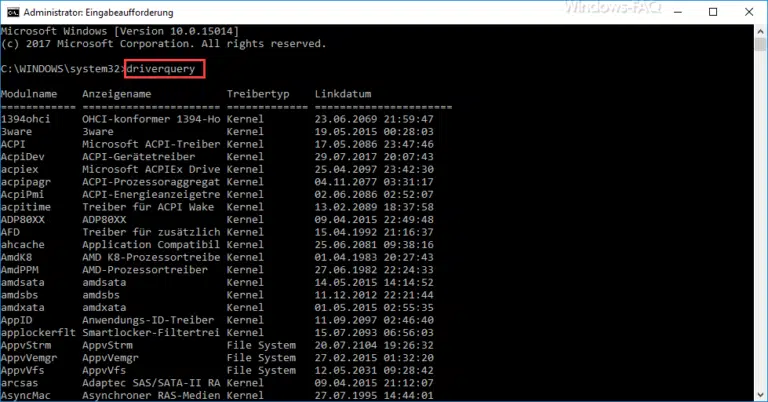
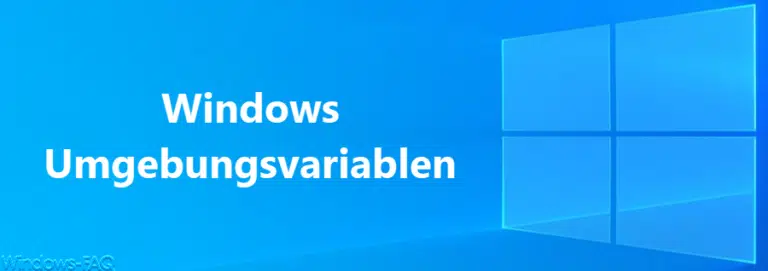
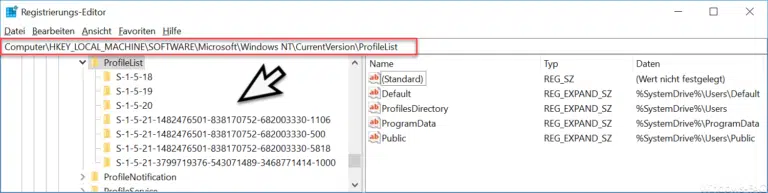

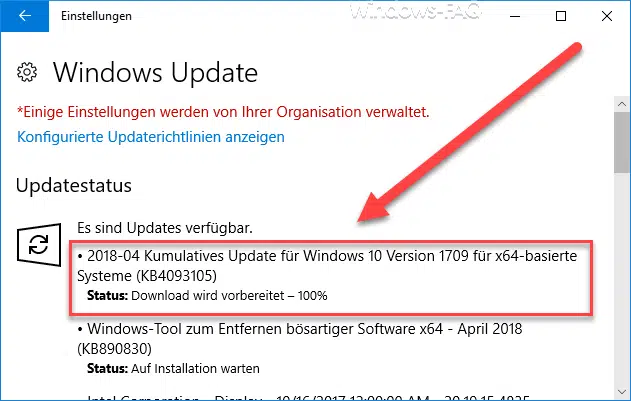


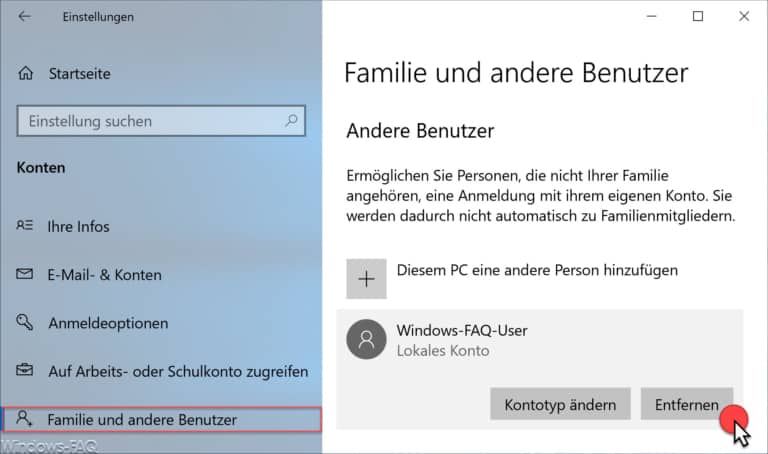



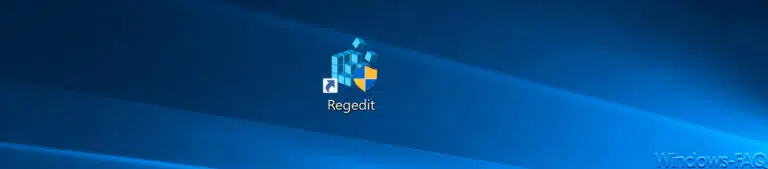
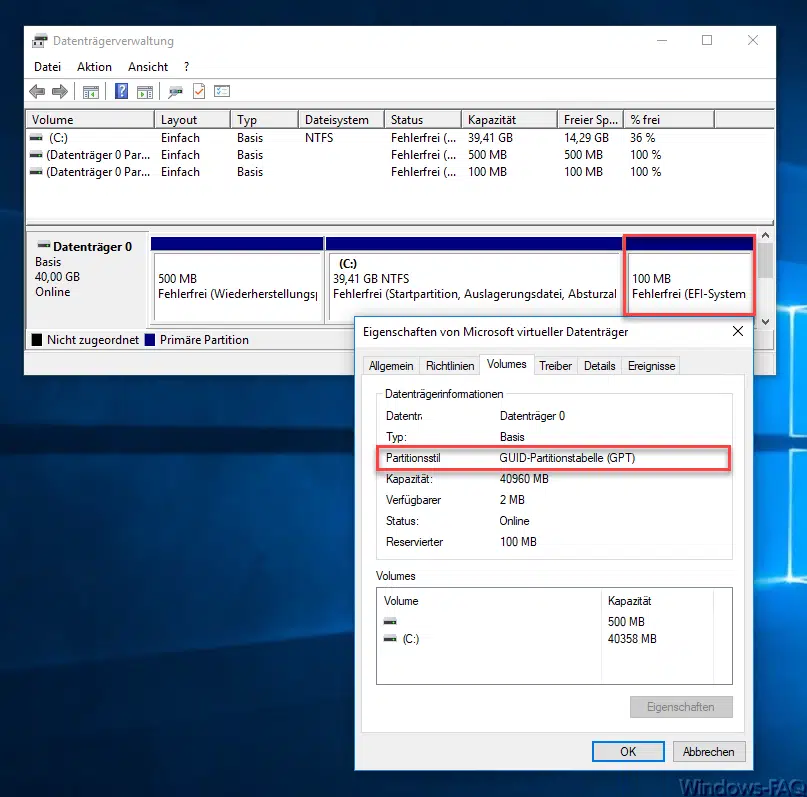

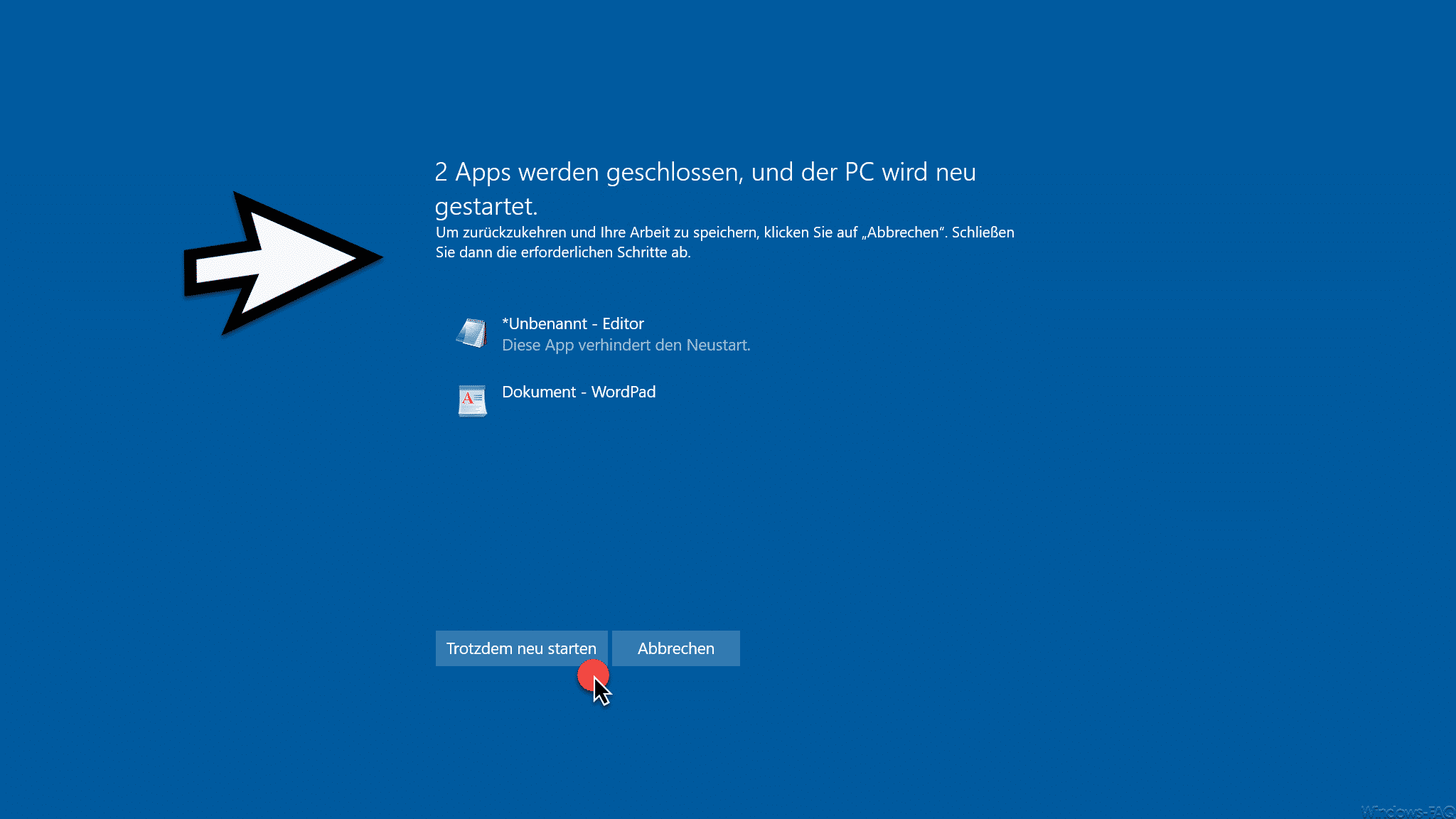




Neueste Kommentare